Στα Windows 10 η εμφάνιση της περιοχής στην οποία έχετε κάνει επιλογή στοιχείων είναι διακριτή από ένα ημιδιαφανές έγχρωμο παραλληλόγραμμο. Το γνωρίζετε ότι μπορείτε να την αλλάξετε σύμφωνα με την προσωπική σας οπτική αισθητική?

Το ημιδιαφανές παραλληλόγραμμο επιλογής στα Windows 10, αντιπροσωπεύει την επιλογή στοιχείων που πραγματοποιείτε όταν κάνετε αριστερό κλικ και κρατώντας πατημένο το αριστερό πλήκτρο του ποντικιού σύρετε το δείκτη πάνω από τα στοιχεία του File Explorer ή της επιφάνειας εργασίας για να τα επιλέξετε. Το παραλληλόγραμμα αυτό έχει ένα περίγραμμα ενός συμπαγούς χρώματος και γεμίζει με μια ημιδιαφανή έκδοση του ίδιου χρώματος.
Μπορείτε, αν θέλετε, να απενεργοποιήσετε το χρωματισμό του ημιδιαφανούς παραλληλόγραμμου επιλογής στην επιφάνεια εργασίας σας. Εάν τον απενεργοποιήσετε, θα δείτε ένα παραλληλόγραμμο επιλογής που θα έχει μόνο ένα άσπρο περίγραμμα, χωρίς χρώμα μέσα του.
Ακολουθούν οι δύο μέθοδοι που μπορείτε να χρησιμοποιήσετε για να απενεργοποιήσετε το χρώμα στο ημιδιαφανές παραλληλόγραμμο επιλογής στην επιφάνεια εργασίας των Windows 10.
Μέθοδος Α (Μέσω των Ιδιοτήτων συστήματος)
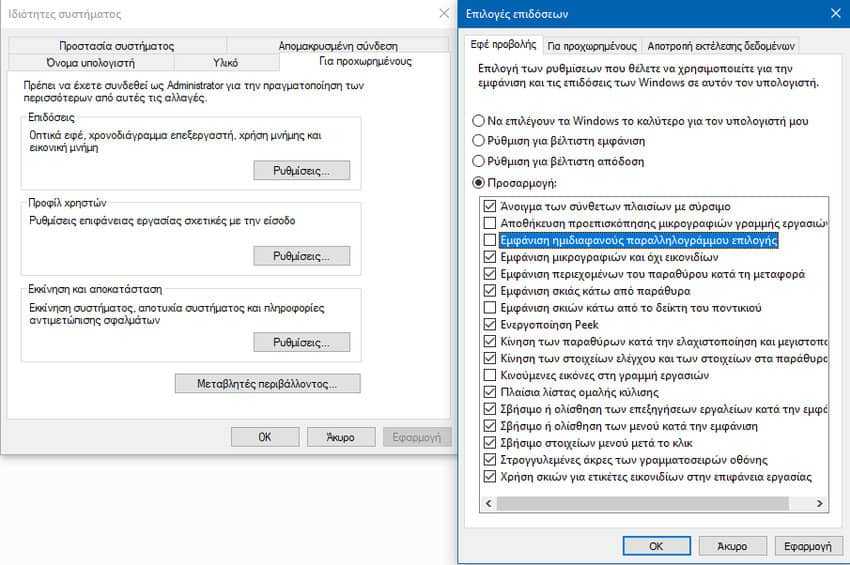
Α.1. Πατήστε ταυτόχρονα τα πλήκτρα Win + R. Στο παράθυρο “Εκτέλεση” που θα εμφανιστεί στην οθόνη, πληκτρολογήστε στο πλαίσιο κειμένου την λέξη SystemPropertiesAdvanced και πατήστε το Enter.
Α.2. Θα ανοίξει ένα παράθυρο με τίτλο “Ιδιότητες συστήματος”. Πηγαίνετε στην καρτέλα “Για προχωρημένους” (αν δε είστε ήδη) και στην ενότητα “Επιδόσεις” πατήστε το κουμπί “Ρυθμίσεις”.
Α.3. Θα ανοίξει ένα παράθυρο με τίτλο “Επιλογές επιδόσεων”. Υπάρχει ένας αριθμός προ-ρυθμίσεων που είναι διαθέσιμος στο επάνω μέρος του παραθύρου.
- Να επιλέγουν τα Windows το καλύτερο για τον υπολογιστή μου (το λειτουργικό σύστημα θα ενεργοποιήσει και θα απενεργοποιήσει αυτόματα ορισμένα οπτικά εφέ που καθορίζει ότι θα λειτουργούν σωστά στο υλικό σας).
- Ρύθμιση για βέλτιστη εμφάνιση (Αυτό θα επιτρέψει όλα τα διαθέσιμα οπτικά εφέ).
- Ρύθμιση για βέλτιστη απόδοση (Όλα τα οπτικά εφέ θα απενεργοποιηθούν).
- Προσαρμογή (Αυτό θα σας επιτρέψει να ενεργοποιήσετε ή να απενεργοποιήσετε χειροκίνητα τα οπτικά εφέ. Μόλις αλλάξετε κάποιο από τα πλαίσια ελέγχου στην παρακάτω λίστα, αυτή η επιλογή θα επιλεγεί από προεπιλογή).
Απενεργοποιήστε (καταργήστε) την επιλογή “Εμφάνιση ημιδιαφανούς παραλληλογράμμου επιλογής”.
Α.4. Πατήστε το πλήκτρο “Εφαρμογή” και κλείστε το παράθυρο.
Πριν:
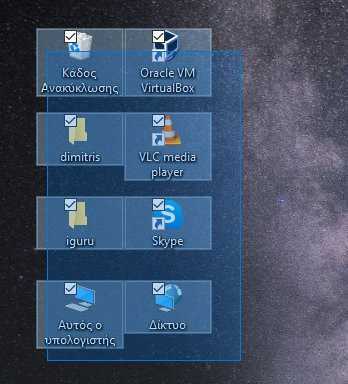
Το παραλληλόγραμμο παράθυρο επιλογής είναι ενεργοποιημένο
Μετά:
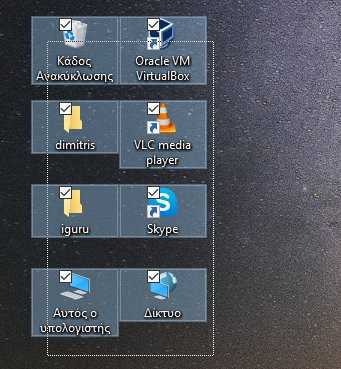
Το παραλληλόγραμμο παράθυρο επιλογής είναι απενεργοποιημένο
Μέθοδος Β (Μέσω του μητρώου).
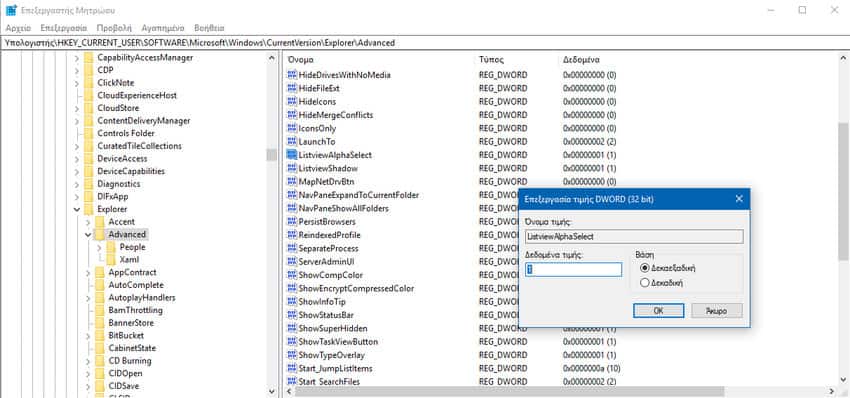
B.1. Ανοίξτε την εφαρμογή Επεξεργαστής μητρώου .
B.2. Μεταβείτε στο ακόλουθο κλειδί μητρώου.
HKEY_CURRENT_USER\Software\Microsoft\Windows\CurrentVersion\Explorer\Advanced
B.3. Στα δεξιά, τροποποιήστε ή δημιουργήστε μια νέα τιμή DWORD 32-Bit με όνομα ListviewAlphaSelect . Σημείωση: Ακόμη και αν εκτελείτε Windows 64-bit, πρέπει να δημιουργήσετε μια τιμή DWORD 32 bit.
Β.4. Ορίστε την τιμή της σε 0 για να απενεργοποιήσετε το ημιδιαφανές παραλληλόγραμμο επιλογής. Το δεδομένο τιμής 1 θα το ενεργοποιήσει.
Β.5. Για να πραγματοποιήσετε τις αλλαγές που έγιναν στον επεξεργαστή μητρώου, θα πρέπει πρώτα να τον κλείσετε και μετά να αποσυνδεθείτε και να επανασυνδεθείτε στο λογαριασμό χρήστη. Εναλλακτικά, μπορείτε να κάνετε επανεκκίνηση του Explorer .



